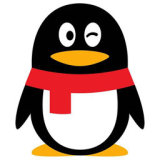首先需开启QQ邮箱的POP3/SMTP服务并获取授权码,再在客户端分别配置接收服务器pop.qq.com:995和发送服务器smtp.qq.com:465,均使用SSL加密及授权码认证,最后测试收发并核对设置。

如果您希望在第三方邮件客户端中使用QQ邮箱收发邮件,但无法正常接收或发送,可能是由于POP3和SMTP服务器设置不正确。以下是完成QQ邮箱在邮件客户端中正确配置的步骤。
本文运行环境:MacBook Air,macOS Sonoma。
一、开启QQ邮箱的POP3/SMTP服务
在使用第三方客户端前,必须先在QQ邮箱中手动开启POP3和SMTP服务权限,否则将无法通过外部程序收发邮件。
1、登录QQ邮箱网页版,点击左上角设置进入配置页面。
2、切换至账户选项卡,向下滚动找到“POP3/IMAP/SMTP/Exchange/CardDAV/CalDAV服务”区域。
3、点击开启“POP3/SMTP服务”右侧的“开启”按钮。
4、系统会提示需通过密保手机验证,发送指定短信内容至号码1069070069,按指引完成验证。
5、验证成功后,页面将生成一个授权码,请妥善保存此码,后续配置中将用作密码。
二、配置邮件客户端的POP3接收设置
POP3用于从服务器下载邮件到本地客户端,正确配置接收服务器参数是确保能获取邮件的关键。
1、在邮件客户端中选择添加新账户,选择手动配置或“其他”类型。
2、填写您的QQ邮箱地址作为用户名,例如:yourname@qq.com。
3、接收邮件服务器类型选择POP3。
4、接收服务器地址填写:pop.qq.com,端口为995。
5、安全连接方式选择SSL/TLS,并勾选加密选项。
6、用户名填写完整的QQ邮箱地址,密码字段输入上一步获取的授权码而非QQ密码。
三、配置邮件客户端的SMTP发送设置
SMTP服务器负责外发邮件,若无法发送邮件,通常与SMTP参数错误或认证失败有关。
1、在账户发送服务器设置中,添加新的SMTP服务器。
2、发送服务器地址填写:smtp.qq.com,端口号为465。
3、启用SSL/TLS加密连接,部分客户端可能要求选择“SSL”或“STARTTLS”模式。
4、身份验证需开启,并使用与POP3相同的账户名和授权码进行认证。
5、将该SMTP服务器设为默认发送服务器以确保邮件可正常发出。
四、测试收发功能并排查常见问题
完成配置后需立即测试邮件收发功能,确认各环节无误,同时检查是否存在因设置冲突导致的问题。
1、尝试向另一个邮箱地址发送一封测试邮件,观察是否成功送达。
2、点击收取邮件按钮,查看是否能从QQ邮箱拉取最新消息。
3、若接收失败,请核对POP3服务器地址和端口是否为pop.qq.com:995且已启用SSL。
4、若发送失败,请确认SMTP服务器为smtp.qq.com:465,并已正确输入授权码。
5、某些客户端可能缓存旧设置,建议删除账户后重新添加以排除干扰。